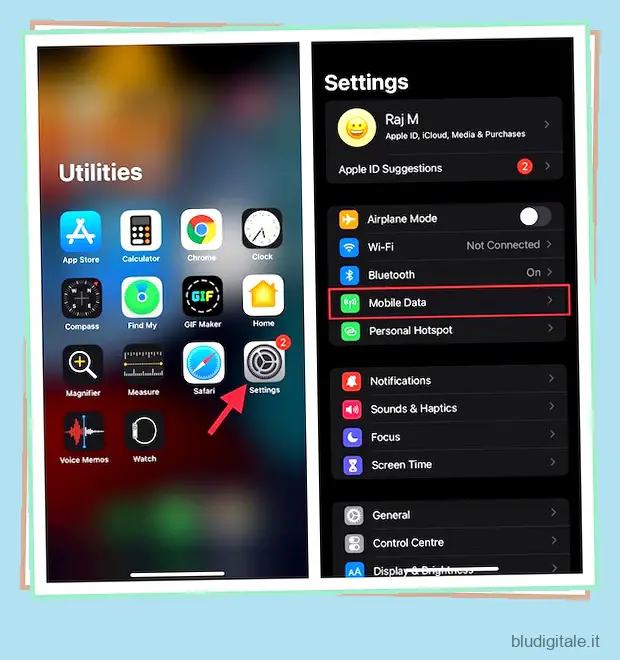I dati mobili potrebbero diventare più convenienti in alcuni luoghi, ma nella maggior parte dei paesi i dati dell’operatore sono piuttosto costosi. Quindi, se sei preoccupato di esaurire il tuo piano dati o desideri semplicemente accedere alle tue statistiche sull’utilizzo dei dati, ti abbiamo coperto. Ecco come controllare l’utilizzo dei dati su iPhone.
Come controllare l’utilizzo dei dati e ridurre il consumo di dati non necessari su iPhone
iOS viene fornito con un tracker di utilizzo dei dati cellulare integrato che ti consente di sapere quanti dati hai consumato durante un periodo specifico e la quantità totale di dati in cui ogni app ha consumato. Inoltre, mostra anche la quantità di dati occupati dall’hotspot personale. Sebbene non sia in grado di mostrare esattamente quanti dati consumi giornalmente o settimanalmente, puoi recuperare le informazioni desiderate attraverso una semplice soluzione alternativa.
Se volete continuare a leggere questo post su "Come controllare l’utilizzo dei dati su iPhone" cliccate sul pulsante "Mostra tutti" e potrete leggere il resto del contenuto gratuitamente. ebstomasborba.pt è un sito specializzato in Tecnologia, Notizie, Giochi e molti altri argomenti che potrebbero interessarvi. Se desiderate leggere altre informazioni simili a Come controllare l’utilizzo dei dati su iPhone, continuate a navigare sul web e iscrivetevi alle notifiche del blog per non perdere le ultime novità.
Esistono alcuni utili tracker di dati cellulari di terze parti che ti consentono di monitorare il consumo di dati su base giornaliera e settimanale. Quindi, se non trovi utile l’opzione nativa, varrebbe la pena provarli. Soprattutto, se si desidera evitare un utilizzo non necessario dei dati, abbiamo menzionato i modi efficaci per regnare nelle funzionalità che tendono a consumare molti dati cellulari. Ora che hai una buona idea di ciò che questa guida dettagliata ha da offrire, tagliamo la caccia per sempre! Sommario
Controlla l’utilizzo totale dei dati cellulari durante un periodo specifico su iPhone
1. Avvia l’app Impostazioni sul tuo iPhone, quindi tocca Cellulare/Dati mobili . 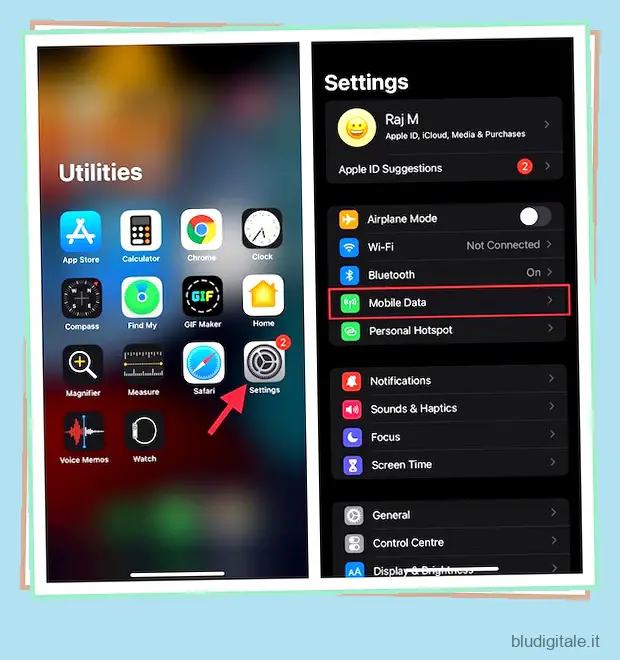
2. Ora scorri verso il basso fino alla sezione Dati mobili. Dovresti vedere il consumo totale di dati cellulare proprio accanto al periodo corrente . Questa sezione mostra anche la quantità di dati consumati durante l’attuale periodo di roaming.

Nota:
- Per visualizzare l’utilizzo dei dati mobili per i singoli servizi di sistema, vai su Impostazioni -> Dati mobili/cellulari -> Cellulare. Qui, tocca Servizi di sistema. Tieni presente che non puoi attivare/disattivare i dati mobili per i singoli servizi di sistema.
- Su un iPhone con Dual SIM, iOS mostra la quantità di dati mobili che hai utilizzato con il numero di dati mobili selezionato.
- Inoltre, puoi anche controllare il consumo di dati cellulare accedendo al portale Web del tuo provider di telefonia mobile.
- Puoi anche vedere il numero di dati in roaming qui che mostra quanti dati hai utilizzato durante il roaming. Questo può essere importante se stai cercando di capire le tue tariffe di roaming per il periodo di fatturazione.
Monitora facilmente l’utilizzo dei dati di app specifiche su iPhone
1. Vai all’app Impostazioni sul tuo iPhone -> Dati cellulare/mobile .
2. Ora scorri verso il basso per visualizzare un lungo elenco di app. Proprio sotto un’app, dovresti vedere quanti dati ha consumato. 
Questo è molto utile se vuoi controllare quanti dati vengono utilizzati da app specifiche o da messaggi di testo.
Controlla la quantità di dati che l’hotspot personale ha consumato sul tuo iPhone
1. Vai all’app Impostazioni sul tuo iPhone -> Dati cellulare/mobile .
2. Ora scorri verso il basso fino alla sezione Dati mobili. Controlla l’utilizzo totale dei dati accanto a Personal Hotspo t. Per visualizzare tutti i dispositivi in cui sono stati utilizzati i tuoi dati cellulare, tocca Hotspot personale . 
Ripristina le statistiche dei dati cellulari su iPhone
iOS ti consente di ripristinare manualmente le statistiche dei dati cellulari sul tuo iPhone. Pertanto, è possibile reimpostare le statistiche su base settimanale o mensile per scoprire l’utilizzo totale dei dati cellulari durante un determinato periodo.
1. Apri l’app Impostazioni sul tuo iPhone -> Dati cellulare/mobile .
2. Ora scorri verso il basso e tocca Ripristina statistiche . Apparirà un popup dal basso che ti chiederà di confermare l’azione. Tocca di nuovo Reimposta statistiche per terminare. 
Le migliori app per il monitoraggio dei dati cellulari per iPhone
Se non sei soddisfatto del tracker dati cellulare integrato o hai bisogno di uno strumento migliore per consentirti di monitorare l’utilizzo dei dati in tempo reale, queste app di terze parti possono essere all’altezza del tuo compito.
1. Data Tracker Lite
Data Tracker Lite è un’app piuttosto semplice che ti consente di monitorare l’utilizzo dei dati cellulari e Wi-Fi sul tuo iPhone. È facile da impostare e consente la flessibilità necessaria per personalizzare il ciclo di fatturazione e il modo in cui si desidera monitorare l’utilizzo dei dati. Inoltre, puoi utilizzare questa app per monitorare l’utilizzo dei dati giornaliero, settimanale e mensile.
Con grafici puliti, l’app rende più comodo tenere d’occhio i dati rimanenti, i giorni rimanenti e i dati rimanenti per ogni giorno. Inoltre, offre anche un modo per controllare i byte caricati e scaricati.
Installa: (gratuito, internet data tracker è disponibile a 1,99€)
2. Misuratore dati
DataMeter è un tracker dati cellulare leggero per iOS. L’app ti consente di personalizzare le impostazioni del ciclo e monitorare l’utilizzo dei dati in tempo reale. Grazie al widget Oggi , puoi tenere d’occhio l’utilizzo dei tuoi dati cellulari direttamente dalla schermata di blocco del tuo iPhone. Sebbene DataMeter sia disponibile gratuitamente, dovrai spendere 1,99 € se desideri eseguire l’aggiornamento alla versione senza pubblicità.
Installa: (la versione gratuita e senza pubblicità è disponibile per 1,99 €)
3. Utilizzo dei dati più
Se hai bisogno di un tracker dati cellulare più capace per il tuo iPhone e iPad, “Data Usage Plus” sarebbe un’opzione migliore. Ciò che lo distingue dagli altri è la capacità di offrire una cronologia dettagliata dell’utilizzo dei dati cellulari/Wi-Fi. Funzionalità come previsioni predittive, limiti giornalieri e avvisi ti consentono di assumere il controllo dell’utilizzo dei dati. Poiché offre anche un’app Apple Watch , puoi monitorare l’utilizzo dei dati in tempo reale direttamente dal tuo polso. 
Installa: (0.99€)
Suggerimenti pratici per ridurre l’utilizzo dei dati cellulari su iPhone
Se sei preoccupato per il rapido consumo di dati cellulari sul tuo iPhone, ci sono alcuni modi efficaci attraverso i quali puoi ridurre significativamente l’utilizzo dei dati sul tuo dispositivo.
Consenti solo ad app specifiche di utilizzare i tuoi dati cellulari
Per me, il modo migliore per ridurre l’utilizzo dei dati cellulari su iPhone è consentire solo ad app specifiche di accedere ai tuoi dati. In questo modo puoi impedire a un numero di app di consumare inutilmente i tuoi dati. Quando impedisci a un’app di utilizzare i tuoi dati cellulari, è costretta a utilizzare solo il Wi-Fi.
- Vai all’app Impostazioni sul tuo -> Cellulare/Dati mobili . Scorri verso il basso per trovare l’elenco delle app che possono accedere ai tuoi dati. Successivamente, disattiva / attiva l’interruttore accanto a un’app specifica secondo le tue necessità.

Abilita la modalità dati bassi
Che cos’è la “Modalità di risparmio energetico” per la batteria, “Modalità dati ridotti” per il cellulare. Se abilitato, sospende automaticamente gli aggiornamenti automatici e le attività in background come la sincronizzazione delle foto per preservare i dati cellulari sul tuo iPhone.
- Passa all’app Impostazioni sul tuo iPhone -> Dati mobili/cellulari -> Opzioni dati mobili/cellulari e quindi attiva l’interruttore accanto a Modalità dati ridotti .

Nota:
- Su iPhone 12 e versioni successive con 5G, vai all’app Impostazioni -> Cellulare/Mobile -> Opzioni dati cellulare/mobile -> Modalità dati -> Modalità dati ridotti.
- È importante notare che esiste anche un’opzione per scegliere la modalità Standard su iPhone 12 e versioni successive con 5G. Con la modalità Standard abilitata, iOS consente aggiornamenti e attività in background su cellulare ma limita la qualità video e FaceTime . Apri l’app Impostazioni -> Cellulare/Mobile -> Opzioni dati cellulare/mobile -> Modalità dati -> Standard.
Disattiva Wi-Fi Assist
Per evitare che una connessione Wi-Fi scadente interrompa la comunicazione, i giochi o lo streaming di video/musica , iOS avvia automaticamente l’utilizzo di una connessione cellulare ogni volta che rileva che la connessione Wi-Fi è scadente. Sebbene Wi-Fi Assist sia progettato per migliorare la tua esperienza, può assorbire un sacco di dati mobili nel tentativo di coprire il malfunzionamento del Wi-Fi. Pertanto, assicurati di disabilitarlo se desideri ridurre il consumo di dati. 
Consenti aggiornamento app in background solo su Wi-Fi
Se non gestisci l’aggiornamento dell’app in background in modo intelligente sul tuo iPhone, c’è una buona possibilità che stia consumando una grande quantità di dati sul tuo dispositivo. Per fortuna, iOS offre il controllo desiderato su questa funzionalità affamata di dati. Quindi, puoi scegliere di disabilitarlo del tutto, consentire solo alle app selezionate di aggiornarsi in background o aggiornare le app solo su Wi-Fi.
- Vai all’app Impostazioni -> Generali -> Aggiornamento app in background e quindi gestisci le impostazioni in base alle tue esigenze.

Inoltre, puoi anche limitare le app a utilizzare meno dati cellulari sul tuo iPhone. Ad esempio, puoi abilitare Risparmio dati in Spotify (icona Impostazioni -> Risparmio dati) per forzare l’app a consumare meno dati durante lo streaming di musica e impostare WhatsApp per consumare meno dati mobili durante le chiamate video/audio (Impostazioni -> Archiviazione e dati -> Usa meno dati per la chiamata). Se vuoi scoprire modi più efficienti per assumere il controllo dell’utilizzo dei dati sul tuo iPhone, dai un’occhiata a questa guida dettagliata .
Tieni facilmente traccia dell’utilizzo dei dati cellulari su iOS
Fatto! Quindi, questi sono i modi attraverso i quali puoi monitorare l’utilizzo dei dati mobili sul tuo iPhone e anche ridurre il consumo di dati non necessari. Sebbene il localizzatore cellulare integrato sia abbastanza efficiente, non ha la possibilità di mostrare il consumo di dati in tempo reale. Ma non preoccuparti, è qui che i data tracker di terze parti hanno un ruolo da svolgere. Detto questo, facci sapere il tuo feedback e il modo preferito per tenere d’occhio l’utilizzo dei dati mobili su iOS.